
为知笔记 安卓版v8.2.1
应用介绍
为知笔记app是一个功能强大的云笔记云文档软件,可以轻松实现多段同步版功能,所有数据同步后在电脑、手机、平板、网页保持一致,随时随地查看。也可以用于团队协作,有着多人编辑的功能,让团队可以共同完成一个文档的编辑任务。这里支持多种类型的在线文档,还可以用语音转文字的形式快速输入。更有一键收藏微信、网页和微博等内容,帮助用户整理一些重要的资料。
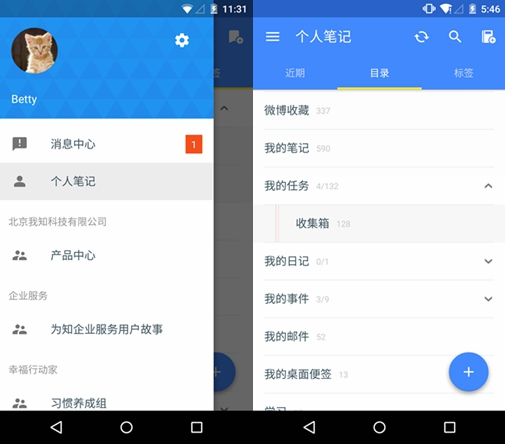
软件特色
①写文字、拍照片、录语音、列清单,存书摘
②一键永久收藏微信,网页、微博,邮件
③组织多级目录,灵活搭建自己和团队的知识分类体系
④资料轻松共享,保存即共享,团队方便查看信息
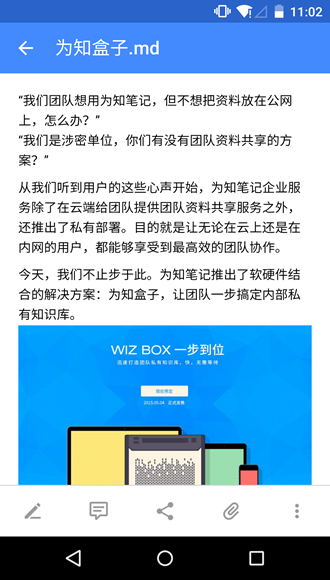
软件功能
● 记录和收藏各种有价值的信息
- 图文格式完美混排:文本、图片、待办清单、录音
- 一键收藏网页内容:浏览网页,点击分享,一键收藏
- 一键收藏微信内容:一键收藏有价值内容到APP
- 轻松收藏微博内容:转发或评论你想收藏的微博,并@保存到app,永久保存微博内容
- 邮件转发保存到个人或群组:每个人或群组都有专属的 mywiz 邮箱,转发邮件即实现保存
● 分门别类的整理内容,快速方便查找
支持多级目录:通过设置多级目录。
● 随时,随地,在任何设备上都可以查看笔记
- 支持多平台,手机,电脑、平板、网页数据保持一致
- 支持指定目录离线阅读,无网络也可以方便浏览笔记
● 和团队共享资料,基于资料展开讨论
- 多人协同创作:团队成员协同编辑,内容更新及时提醒 。
- 围绕内容的讨论协作:弥补Email、QQ、微信群体讨论的不足。
-社交化讨论和消息推送:随时随地灵感碰撞,不错过一条重要信息。
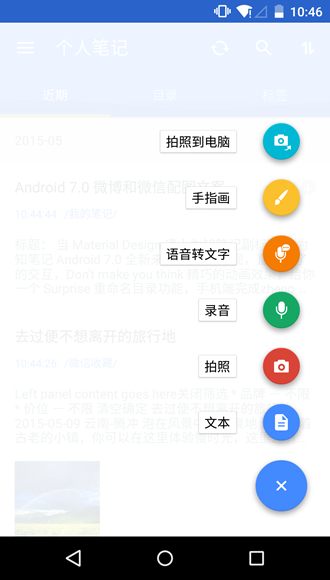
软件优势
不止记录,APP助你高效协作与知识探索
专业好用,满足各类场景需要
- 提供MarkDown、代码块等专业编辑能力
- 支持从本地上传各类文件,实时在线预览
- 第三方平台内容可一键保存到对应笔记内
记录万事,构建可视化知识图谱
- 标签与树状目录,实现信息结构化
- 全文搜索能力,可快速定位目标内容
- 双向链接搭建笔记之间的联系,快速引用
即时协作,更高效的编辑与分享
- 可随时添加协作者将笔记分享给他人
- 多人实时协作实现团队内容共创
- 评论功能帮助实现在线反馈与沟通探讨
多端同步,随时随地记录信息
- 提供网页、电脑、手机客户端等多设备版本
- 剪辑器一键收集碎片信息,即刻同步微信端
- 离线编辑可防止信号不佳时数据丢失

软件亮点
1、在线就可以快速的进行记录,更好的保存你的重要信息,非常的方便;
2、平台支持写文字、拍照片、录语音、列清单等,让用户随意的进行使用;
3、一键点击就可以快速的收藏微信、网页、微博等信息,更好的机械能保存;
4、所有的工作资料轻松共享,更好的使用;
5、用户可以在平台里随意的进行添加,让你能够记录更多的事情;
6、通过日期搜索,能够快速的找到你记录的事情,快速的进行查看;

推荐理由
1、全新界面,简洁交互
采用 Material Design 风格设计,操作简单,界面舒适
2、记录内容类型丰富,收纳你的一切
文字、拍照、录音、手指画,想记就记 不论是简单文本还是复杂网页,所有都是全文编辑模式
3、精致笔记模板,满足你在多种情景下的记录需求
工作日志、周报、晨间日记、会议纪要,整齐不失个性
4、多级目录与标签
无限多级目录,让一切井然有序
5、离线阅读,全屏阅读
笔记通过云服务在手机和电脑上保持同步,没有网也能查看。长文阅读,全屏更舒适。
6、通知栏插件,快捷保存剪贴板
还支持桌面小部件哦~无需打开应用,就能快速浏览自定义目录的笔记
7、团队资料共享与协作
团队资料共享,手机下载查看,还可发表评论和点赞~

如何修改默认的字体字号
有着默认的字体和字号,如果你对它不是很喜欢可以自己进行修改,一起来看看具体的修改方法。
1、首先我们点击右上角的更多,然后点击A图标。
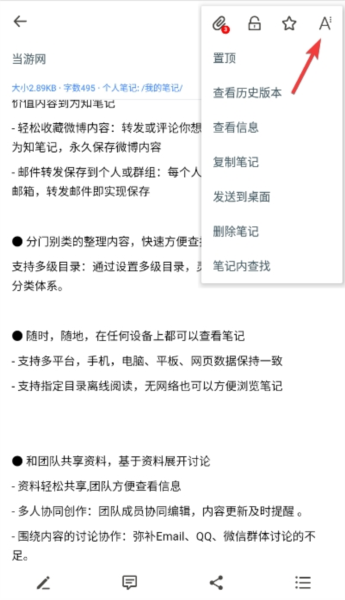
2、在这里就可以直接对这片笔记的字号进行设置。
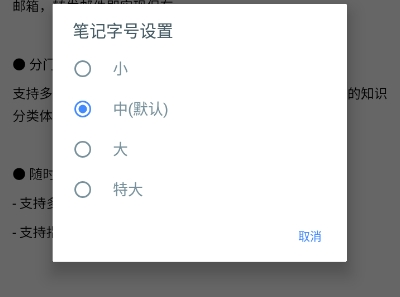
3、还可以在笔记编辑页面,点击下方的A图标。
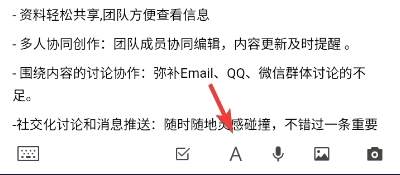
4、就可以看到许多详细的字体字号和颜色等修改项目了。
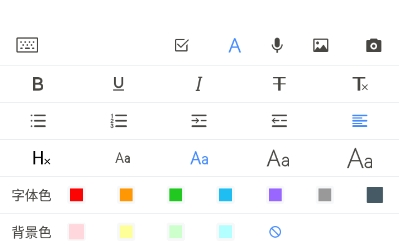
怎么导入文件
APP不仅可以输入文字和图片内容,还可以导入手机中的文件,不管是什么类型的都可以。
1、首先我们打开笔记编辑页面,然后在这里点击右上角的回形针图标。
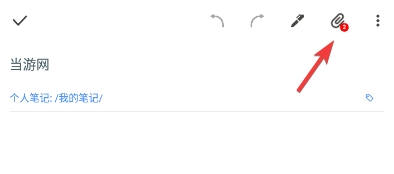
2、在附件页面可以看到可以缓存在这里的文件。点击右上角回形针可以添加手机中的文件。
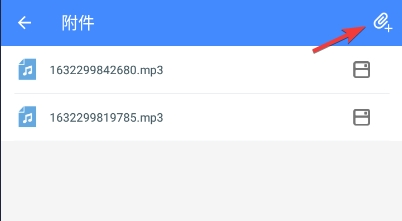
3、如图,我们打开手机的内置储存功能,选择要添加的内容。
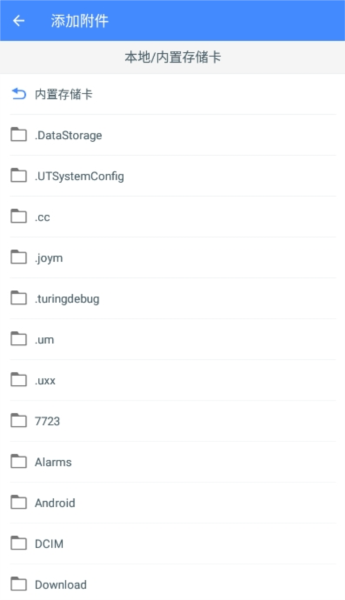
4、添加完成后可以在附件中看到这个文件。
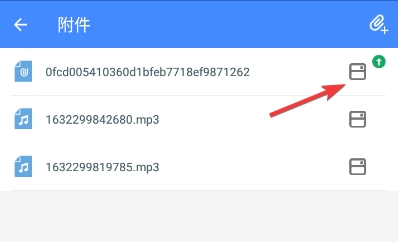
5、导入完成后就可以在笔记页面看到这个文件。
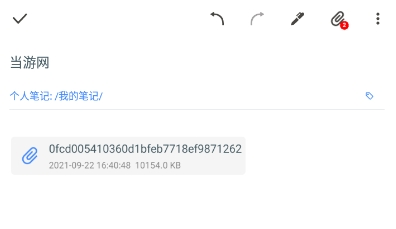
怎么语音输入
语音转文字是联合科大讯飞推出的强大的功能,让我们解放双手,不需要通过打字来进行输入,直接语音输入。
1、首先我们创建一个文档,点击右下角的加号,选择一种要创建的类型。
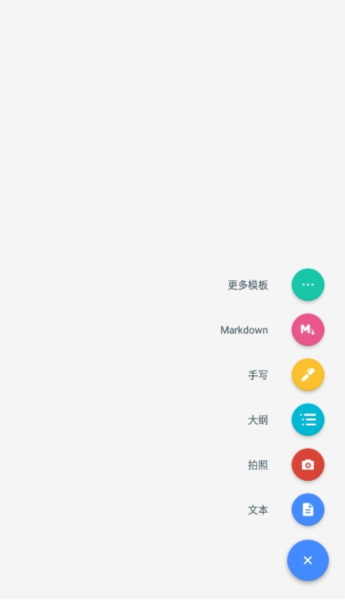
2、然后点击右上角的更多,可以看到第一个功能就可以语音转文字。
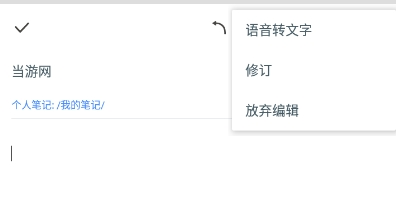
3、点击麦克风说话就可以为你进行高效的语音转文字了。
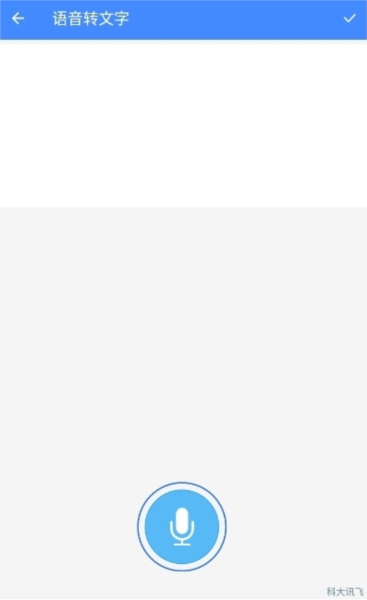
怎么用
1、在打开APP的主页之后,大家需要选择右下角的“+”按钮,这时候就可以唤起菜单列表,创建“手指画”、“文本”等模板的笔记
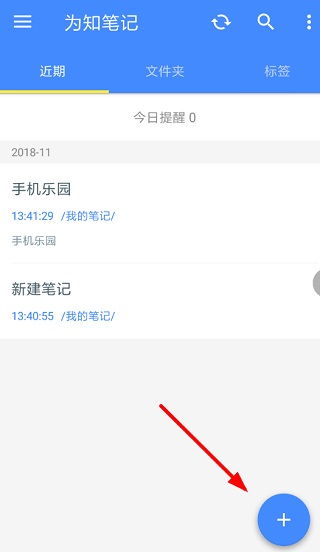
2、在编辑笔记内容的时候,大家可以通过底端的功能列表添加录音、图片,对其中的字体进行修改设置,非常方便快捷!

3、成功保存笔记内容之后,再次点击查看笔记内容,用户可以通过右上角按钮唤起功能列表,或者使用底端的菜单里的各项服务。
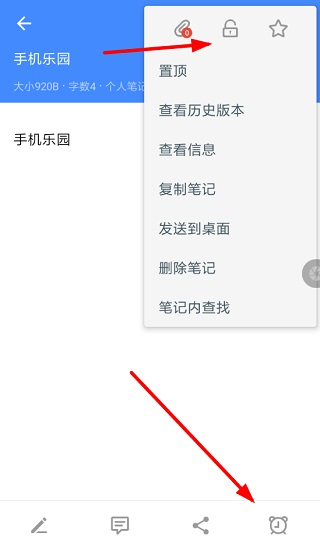
4、通过左上角按钮打开个人功能列表,我们还可以创建团队或群组,在其中分享自己的笔记文件,避免发生数据丢失的情况。
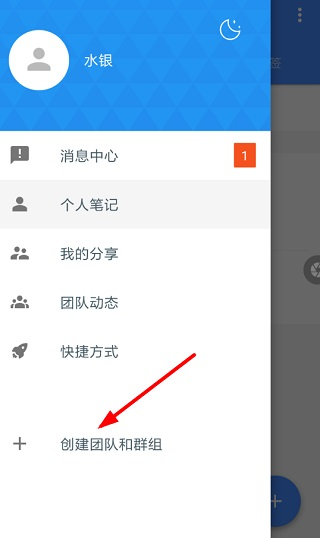
常见问题
1、点击右下角的+号,可否直接进入新建页面?
现在需要先点击+,先选择新建文本笔记,才能进入新建页面?
可以设置的,默认是先点击+号,弹出不同的新建类型,选择你想新建的类型完成新建操作。
如果你只想看到其中的一项或者几项,可以到设置―编辑设置一自定义新建+按钮,勾选您需要的。
2、Android端有没有类似便签的功能,不用打开APP,也可以快速新建笔记?
有的,下拉通知中心就可以直接新建文本笔记,无需打开APP,书写完成后会自动上传到服务器,非常快捷。
3、如何在Android设备上重命名文件夹或标签?
到目录列表或标签列表,长按需要重命名的目录或标签,从弹出的选项中选择"重命名",完成相应的操作。
4、什么是Markdown笔记?这种笔记有什么用呢?
Markdown是一种标记性语言,语法非常简单,一般查看2-3分钟规则,基本的语法就学会了。
最重要的是,它可以将笔记写的非常精美,读着非常舒服。支持的 Markdown了解:/feature-markdown.html
5、如何收藏微信的内容到APP?
1)、关注微信公众帐号
2)、绑定为知帐号到微信:关注后有消息提示,根据提示完成绑定操作
3)、保存微信内容到APP:直接发文字,图片,语音等内容给公众帐号保存或者―键收藏微信内容到APP
6、收藏微信公众账号的内容到APP,每次都会收到一条微信消息,如何设置不发消息提示?
打开微信公众帐号,选择底端的菜单项使用帮助,选择保存提示开关,就可以关闭消息提示了,当然如果想再次开启也是同样的方法。
7、手机端有离线阅读功能吗?可以设置指定的文件夹在无网络的时候也可以离线阅读吗?怎么操作?
手机端一直都有离线阅读功能。
可以按按时间设置需要离线j阅读的笔记,也可以选择指定文件夹为离线。到设置一同步一离线缓存笔记按时间设置需要离线阅读的笔记。
如果想设置指定文件夹为离线阅读文件夹,可以长按文件夹,从弹出的选项中选择"离线j阅读"之后在执行同步即可。
如果您想取消离线阅读功能,执行步骤也是一样的哦。
8、怎么才能知道我的笔记已经上传到服务器了?或者已经下载到本地了?
- 待上传标识:在笔记列表页,如果笔记的右侧有向上的蓝色箭头,表示这篇笔记还没有上传到服务器
- 待下载标识:在笔记列表页,如果笔记右侧有向下的灰色箭头,表示这篇笔记还没有下载到服务器
- 已下载标识:在笔记列表页,如果笔记右侧没有任何标识,表示这篇笔记已经下载到服务器了
9、手机上误删除的笔记怎么恢复?
- 对于个人用户,如果你删除了笔记,且是在一个月内删除的,那么你可以到目录列表,找到已删除目录,通过服务器恢复
- 对于群组用户,如果你的权限是超级用户或者群组管理员,那么你的群组成员误删除了笔记,你可以到群组的目录列表,找到已删除,通过服务器来恢复。超级成员以下的权限无法完成恢复操作。
10、手机上如何移动笔记?
阅读笔记,点击底端的i图标,选择查看信息,可以直接修改笔记所在的文件夹
11、个人笔记如何复制到群组笔记里?
查看个人笔记,点击底端的分享按钮,选择分享到群组,之后选择要分享到的群组,那么你的此篇个人笔记就分享到对应的群组了,这个时候个人和群组里各有一份笔记哦,相当于复制。
更新内容
v8.2.1:
新功能:支持登录二次验证功能(需在即将发布的WizNote X最新版账号设置——安全选项中开启)

























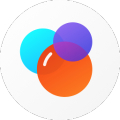




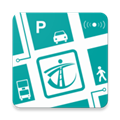





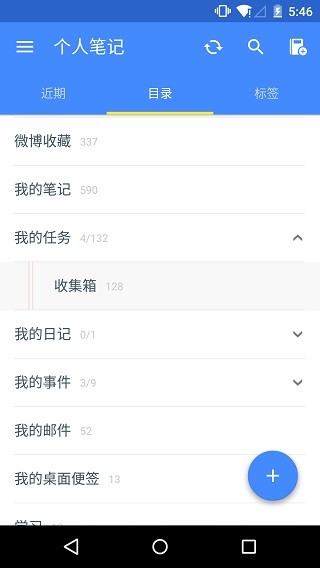
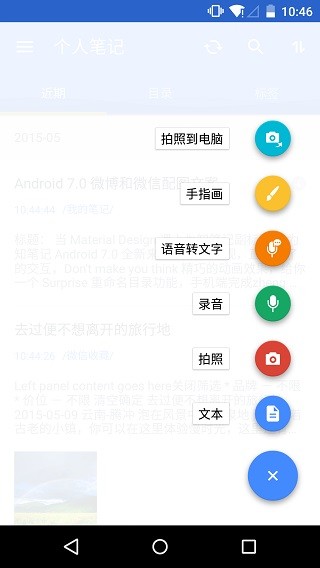

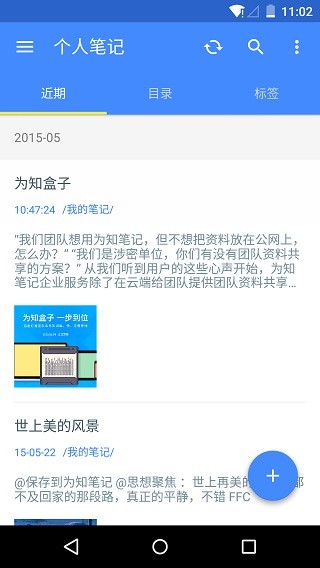
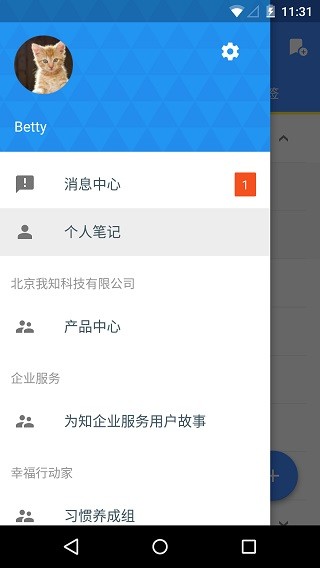
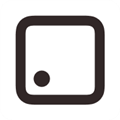
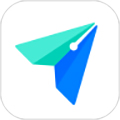


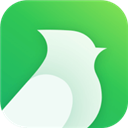
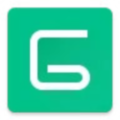









网友评论